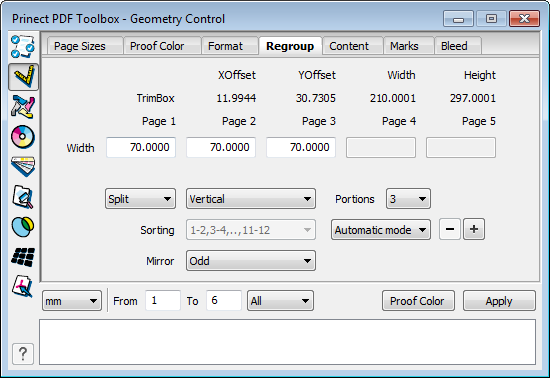
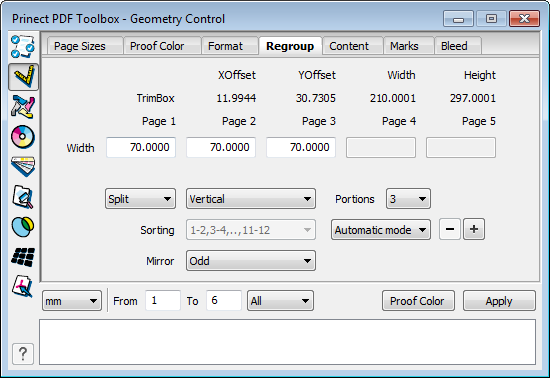
选择列表中含“拆分”、“组合”和“Tile”选项。
此处您可以将 PDF 文档的页面最多分成 10 个部分,例如将多页平行折文档拆分为单页。
将显示裁切框的尺寸,并且您可以选择是要水平还是垂直裁切。选择的同时要打开与此相关选框。
在“镜像”下可选择,是否以与页面顺序相反的顺序进行反面的拆分。如果要在偶数或奇数页上以与页面顺序相反的顺序进行拆分,选择“偶数”或“奇数”。
在 PDF 文档中,裁切框和分界线用绿线显示。您可以用鼠标指针在 PDF 文档中移动分界线,或者在文本框中进行手动输入并按住“Tab”键移动分界线。
通过点击“应用”将在 PDF 文档中显示所做的设置。
通过点击“+-按钮”可以备份设置的“分开”参数。因此在重复进行分开时,不用再重新输入参数。

|
注意:按下 Shift 键并点击“应用”,即可将进行的设置应用到多个 PDF 文件。打开一个窗口,在其中选择其他 PDF。 |
•“组合”:
使用“组合”功能可以将单页面组合成双页面。
·“排序”:
如果您将 PDF 水平分成两“部分”,那么可重新排序。可以依次或完全重新组合这两个页面。自动匹配文本。
您可规定应组合的页面数量。此功能可有效防止小册子过厚以致无法装订。为此,须针对排序选择第二个条目并针对分页输入一个四的倍数。
•“Tile”;
“Tile”功能以固定格式 (Tile) 分开页面。通过选择列表可以选择预定义的大小。
在“镜像”下可选择,是否以与页面顺序相反的顺序进行反面的拆分。如果要在偶数或奇数页上以与页面顺序相反的顺序进行拆分,选择“偶数”或“奇数”。
在窗口的下部区域,您可以选择示值单位和页面区域。在状态框中将显示关于分界的信息。
“打样颜色”
通过点击“打样色”将在 PDF 文档中显示所做的设置。您不必进行“分开”操作,现在您也可以查看必须在哪里进行分开。以此标出应折页的位置。